Το Google Autofill είναι ένα πλαίσιο που εισήχθη από την Google, το οποίο βοηθά τους χρήστες να συμπληρώσουν τις απαιτούμενες πληροφορίες για τις διαδικτυακές φόρμες. Η υπηρεσία λειτουργεί επίσης παρόμοια με τους διαχειριστές κωδικών πρόσβασης, πράγμα που σημαίνει ότι η Google θα θυμάται τα ονόματα χρήστη και τους κωδικούς πρόσβασης για εσάς και θα συμπληρώνει τα διαπιστευτήριά σας όταν χρειάζεται.
Η υπηρεσία αυτόματης συμπλήρωσης Google για λειτουργικό σύστημα Android είναι ακόμα πολύ νέα και δεν υπάρχουν πολλές εφαρμογές που υποστηρίζουν αυτήν τη λειτουργία. Αλλά με το ρυθμό της τεχνολογίας αυτές τις μέρες, πιθανότατα δεν θα πάρει πολύ χρόνο. Σε ελάχιστο χρόνο, οι εφαρμογές θα αρχίσουν να υποστηρίζουν την Αυτόματη συμπλήρωση Google.
Πόσο ασφαλής είναι η Αυτόματη Συμπλήρωση Google;
Η σύντομη απάντηση είναι "αρκετά ασφαλής". Η μακροσκελής απάντηση είναι «δεν είναι τόσο ασφαλής όσο θα μπορούσε να είναι». Εάν είστε ακόμα στο φράχτη περίπου χρησιμοποιώντας την Αυτόματη συμπλήρωση Google, ο καλύτερος τρόπος για να αποφασίσετε είναι να ελέγξετε εάν η έκδοση του λειτουργικού σας Android επιτρέπει βιομετρικά στοιχεία αυθεντικοποίηση. Μόλις πρόσφατα, η Google πρόσθεσε αυτό το επιπλέον επίπεδο ασφάλειας για την εξουσιοδότηση πληρωμών με πιστωτική κάρτα και την υποβολή ορισμένων πληροφοριών. Πρέπει επίσης να μπορείτε να θυμάστε τον τριψήφιο κωδικό ασφαλείας σας για όλες τις εισαγωγές πιστωτικών καρτών.
Αν και αυτό είναι, στην πραγματικότητα, "αρκετά ασφαλές" για ορισμένους χρήστες, δεν το πουλάει για όλους. Προσέξτε τι αποθηκεύετε στην Αυτόματη συμπλήρωση Google είναι οι συμβουλές που σας δίνουμε.
Πώς να ενεργοποιήσετε την αυτόματη συμπλήρωση Google στο Android σας
Αρχικά, ενεργοποιήστε την Αυτόματη συμπλήρωση Google για εφαρμογές. Η αυτόματη συμπλήρωση Google μπορεί να ενεργοποιηθεί ακολουθώντας τα ακόλουθα βήματα:
- Ανοιξε Ρυθμίσεις στο Android smartphone σας.
- Παω σε Σύστημα ή Γενική διαχείριση, ανάλογα με την έκδοση του λειτουργικού σας Android.
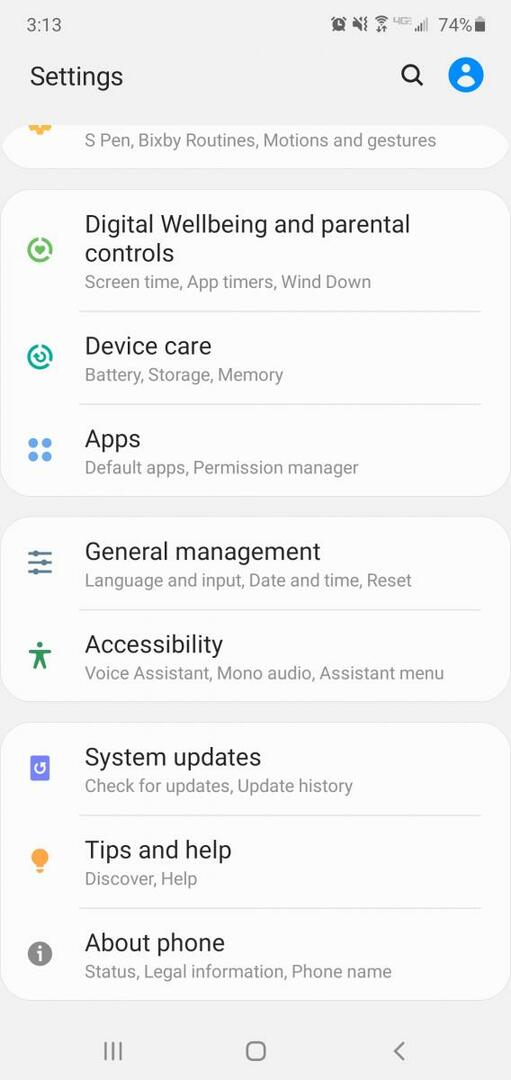
- Παρακέντηση Γλώσσα και εισαγωγή.
- Στη συνέχεια επιλέξτε Προηγμένες ρυθμίσεις στον πάτο.
- Επιλέγω Υπηρεσία αυτόματης συμπλήρωσης.
- Τέλος, επιλέξτε Αυτόματη συμπλήρωση με την Google.
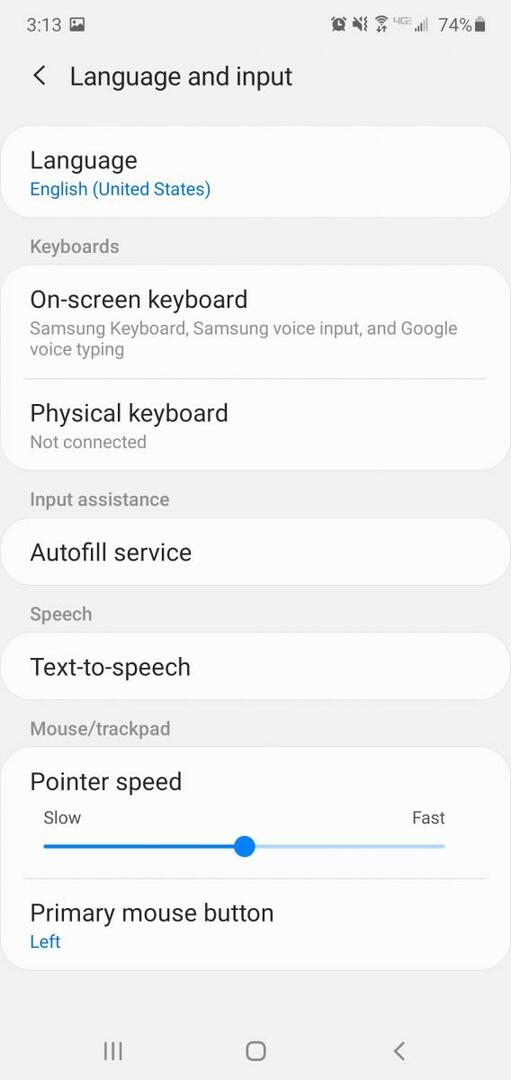
Αφού το κάνετε αυτό, κάθε φορά που συνδέεστε σε οποιαδήποτε εφαρμογή για πρώτη φορά στο τηλέφωνό σας, θα σας ζητηθεί να αποθηκεύσετε τα στοιχεία σύνδεσής σας. Το ίδιο ισχύει για τη διεύθυνση και τα στοιχεία της πιστωτικής κάρτας. Απλώς πρέπει να κάνετε κλικ στο "αποθήκευση" για να ενεργοποιήσετε την Αυτόματη συμπλήρωση Google για να διατηρήσει τα δεδομένα σας.
Την επόμενη φορά που θέλετε να συνδεθείτε σε αυτήν την εφαρμογή, τα στοιχεία σας θα συμπληρωθούν αυτόματα. Επίσης, όποτε θέλετε να συμπληρώσετε τα προσωπικά σας στοιχεία σε οποιονδήποτε ιστότοπο στο τηλέφωνό σας Android, τα δεδομένα σας θα συμπληρώνονται αυτόματα στους παρεχόμενους χώρους.
Πώς να αλλάξετε τα στοιχεία του λογαριασμού αυτόματης συμπλήρωσης
Εάν πρέπει να αλλάξετε τις πληροφορίες αυτόματης συμπλήρωσης — ας πούμε ότι μετακινήσατε ή έπρεπε να αλλάξετε έναν κωδικό πρόσβασης — μπορείτε εύκολα να τις ενημερώσετε χωρίς να αντιμετωπίσετε καμία δυσκολία.
- Πλοηγηθείτε πίσω στις Υπηρεσίες Αυτόματης Συμπλήρωσης μέσω των ρυθμίσεων του Android σας. Μη διστάσετε να ανατρέξετε στα βήματα στην ενότητα "Ενεργοποίηση αυτόματης συμπλήρωσης Google στο Android σας".
- Στη συνέχεια, πατήστε Ρυθμίσεις δίπλα στην Αυτόματη συμπλήρωση Google. Το τηλέφωνό σας θα σας ζητήσει να συμπληρώσετε όλες τις απαιτούμενες πληροφορίες. Αυτό θα γίνει η νέα προεπιλεγμένη σας πληροφορία.
- Συμπληρώστε το email σας στο Google, τα προσωπικά σας στοιχεία, τη διεύθυνση, τα στοιχεία της πιστωτικής κάρτας και οτιδήποτε άλλο θέλετε να θυμάται αυτή η λειτουργία για εσάς.
Όποτε θέλετε να κάνετε αλλαγές σε οποιαδήποτε από τις πληροφορίες σας, απλώς ακολουθήστε την ίδια διαδικασία. Με αυτό, έχετε την ευκαιρία να αλλάξετε τις ρυθμίσεις του λογαριασμού σας αυτόματης συμπλήρωσης Google στο τηλέφωνό σας Android.
Η Google θα θυμάται επίσης πληροφορίες Αυτόματης συμπλήρωσης από διαφορετικούς λογαριασμούς. Απλώς βεβαιωθείτε ότι έχετε αποθηκεύσει αυτές τις πληροφορίες όταν είστε συνδεδεμένοι σε έναν από τους άλλους Λογαριασμούς σας Google.
Πώς να διαγράψετε τις πληροφορίες αυτόματης συμπλήρωσης (δεδομένα) στο Android
Όσο εύκολο είναι να επεξεργαστείτε τις πληροφορίες Αυτόματης Συμπλήρωσης, τόσο εύκολο είναι και να τις διαγράψετε. Είτε πρόκειται για παράνοια είτε για γενική απέχθεια για το ότι η Google κρατά τα δεδομένα σας, σκουπίστε τα με μερικά απλά βήματα.
- Παω σε Ρυθμίσεις > Σύστημα.
- Παρακέντηση Γλώσσα και εισαγωγή και κάντε κλικ στο Προχωρημένος.
- Επιλέγω Υπηρεσία αυτόματης συμπλήρωσης και επιλέξτε Ρυθμίσεις δίπλα στην Αυτόματη Συμπλήρωση Google.
- Πατήστε Προσωπικές πληροφορίες.
- Στην επόμενη οθόνη, επιλέξτε το εικονίδιο μολυβιού και διαγράψτε τις πληροφορίες. Παρακέντηση Εντάξει για να ολοκληρωθεί η διαδικασία.
- Μπορείτε να ακολουθήσετε τα ίδια βήματα και για τη διεύθυνση και τους τρόπους πληρωμής.
- Υπό Κωδικοί πρόσβασης, επιλέξτε τον ιστότοπο στον οποίο θέλετε να κάνετε αλλαγές ή κάντε κλικ στο Διαγραφή. Στη συνέχεια, επιβεβαιώστε πατώντας το Delete για δεύτερη φορά στο μήνυμα που εμφανίζεται.
Τώρα θα επιστρέψετε στη μη αυτόματη εισαγωγή πληροφοριών φόρμας όταν σας ζητηθούν.
Τυλίγοντας
Οι άνθρωποι έχουν τόσα πολλά ονόματα χρήστη και κωδικούς πρόσβασης αυτές τις μέρες. Είναι δύσκολο να τα παρακολουθείς όλα. Για να μην αναφέρουμε, το κόλπο με το στυλό και το χαρτί δεν φαίνεται ποτέ να λειτουργεί — κάποιος καταφέρνει πάντα να το πετάξει. Αλλά χάρη στην Αυτόματη Συμπλήρωση Google, δεν υπάρχει πλέον άγχος για το να θυμάστε κάθε τελευταίο μοναδικό χαρακτήρα, γράμματα με διάκριση πεζών-κεφαλαίων ή υπογράμμιση! Επίσης, δεν χρειάζεται να βγάζετε την πιστωτική σας κάρτα κάθε φορά που κάνετε μια ηλεκτρονική αγορά από το smartphone Android σας. Απλώς θυμηθείτε, εάν πιστεύετε ότι η Αυτόματη συμπλήρωση Google εξοικειώνεται υπερβολικά με τις πληροφορίες σας, μπορείτε πάντα να τις διαγράψετε.